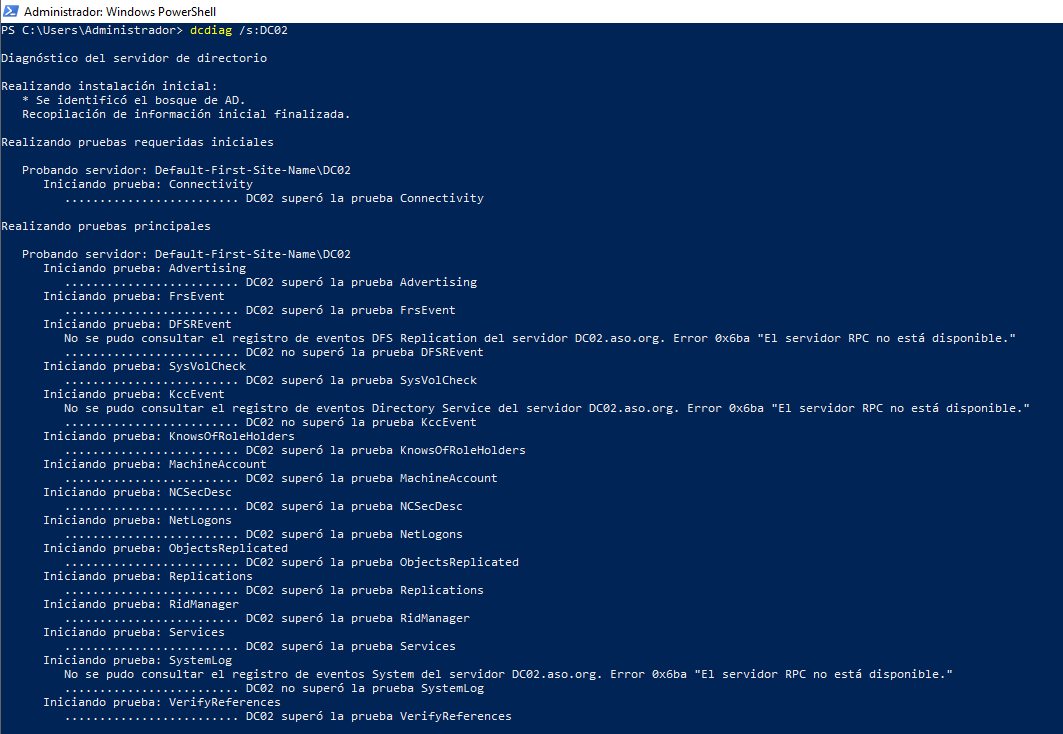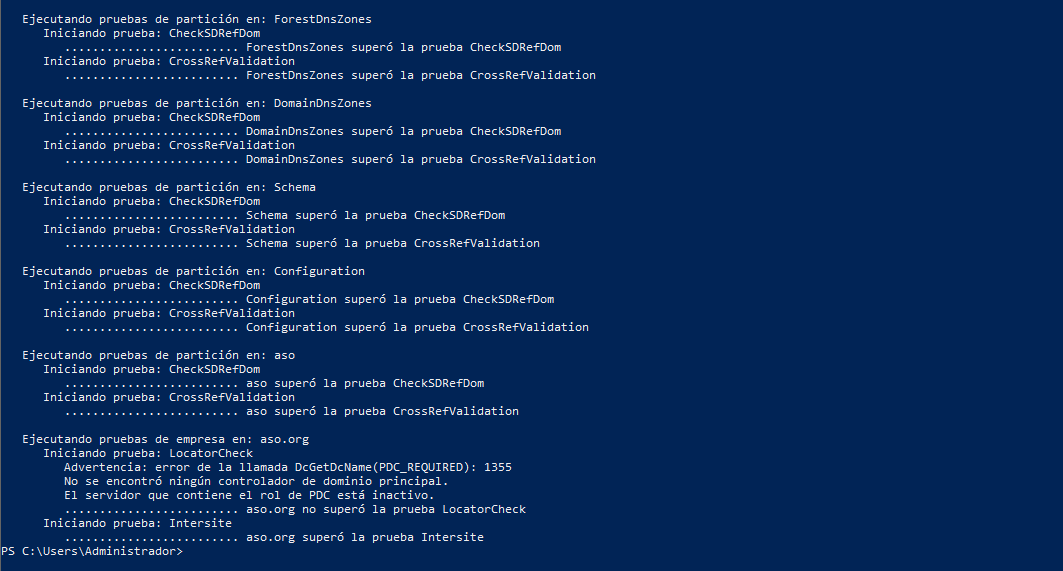Primero, instalaremos Windows Server 2019 en una máquina virtual, con los mismos adaptadores de red que las anteriores.
Preparar Windows Server 2019
Red
Primero configuraremos las interfaces de red de este servidor de esta manera.
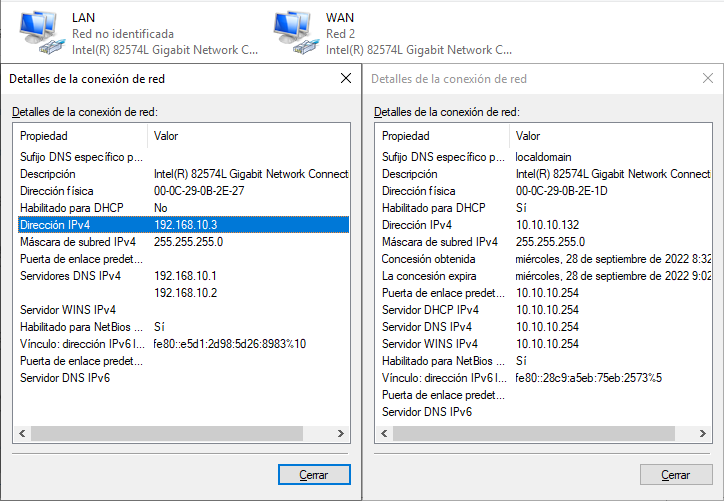
Luego, nos uniremos al dominio aso.org.

Active Directory
Después instalaremos un nuevo rol.
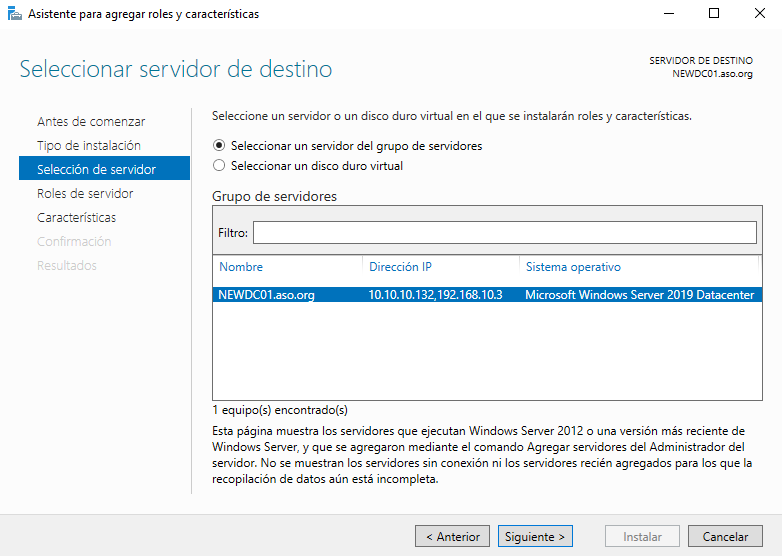
Seleccionamos el rol de Active Directory.
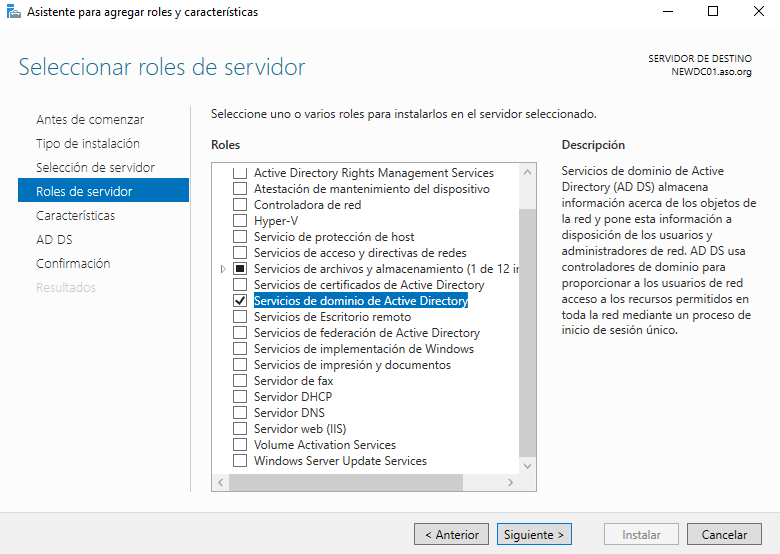
Promovemos este servidor de Active Directory y lo añadiremos al dominio aso.org.
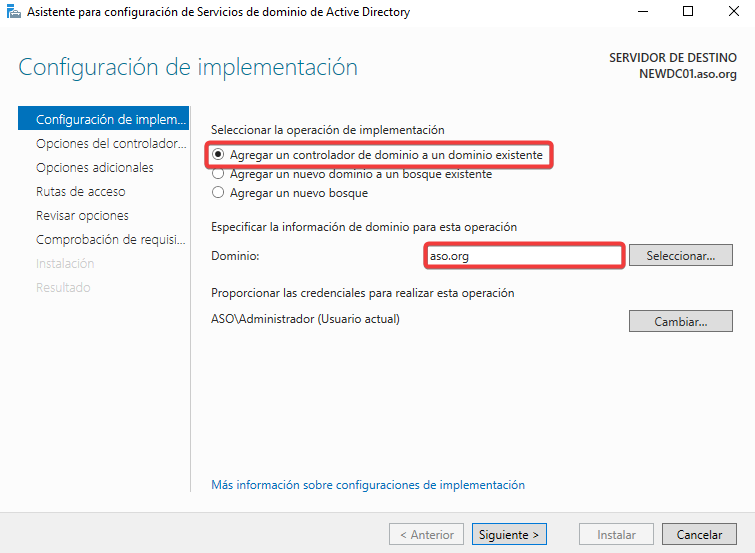
Escribimos una contraseña…
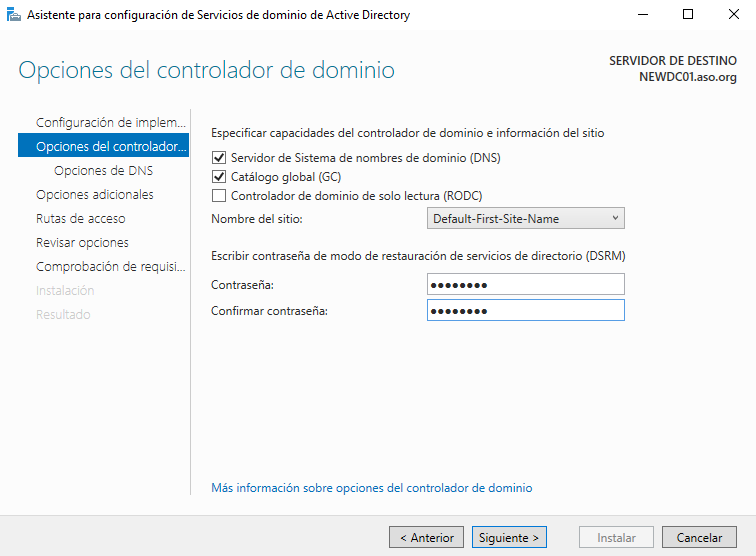
Aquí, seleccionamos Replicar desde cualquier controlador de dominio. (A mí no me aparecía ninguna opción más).
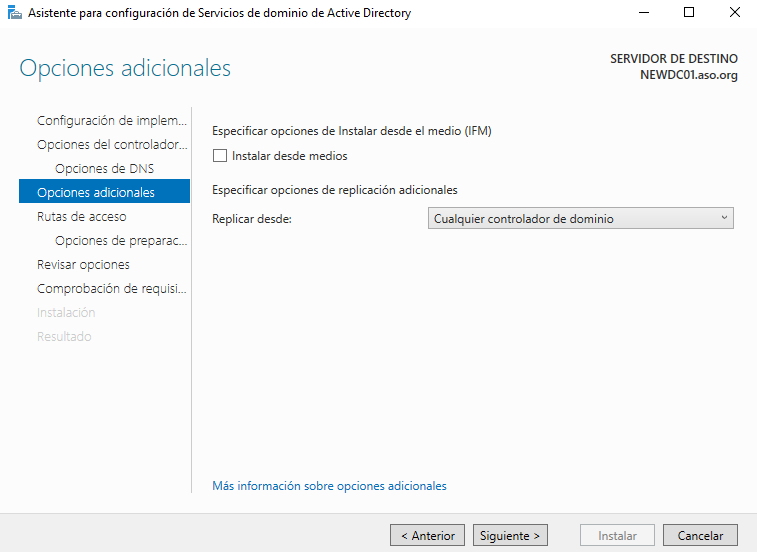
Si todo va bien, instalaremos AD.
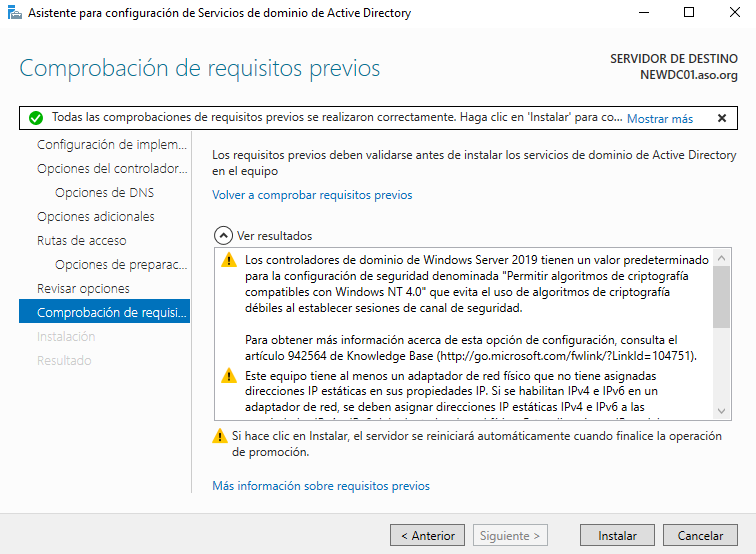
Comprobaciones
Ahora, veremos en el DC01 que se ha unido en el contenedor Domain Controllers.
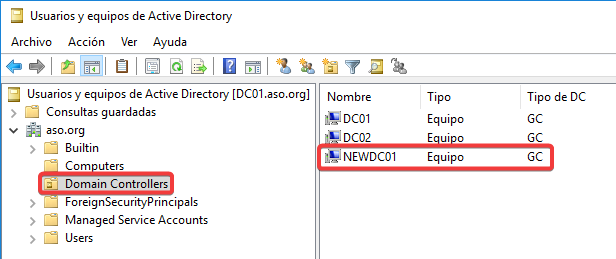
Nos aseguraremos de replicar la configuración en todos los servidores. Esto evitará muchos errores después…
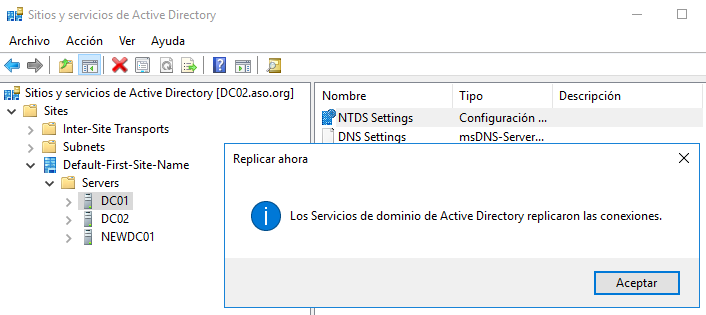
Eliminar DC01
Ahora, apagamos el servidor DC01. Desde el DC02 verificaremos que está apagada porque no tiene conexión.
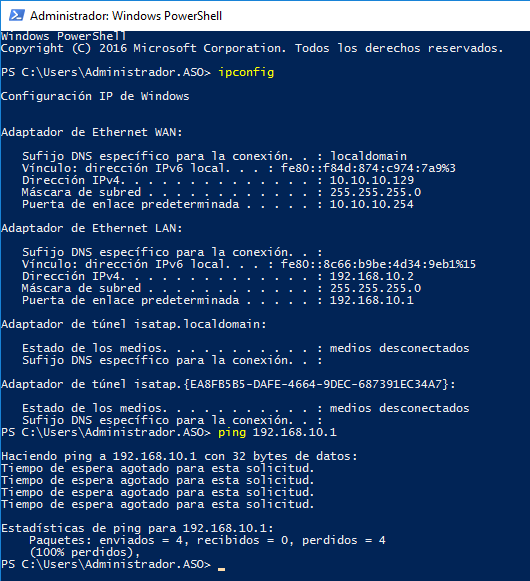
Luego, lo eliminaremos de los controladores de dominio.
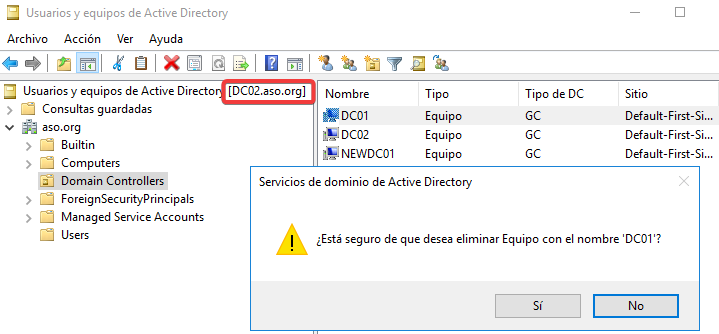
Nos aparecerá este mensaje para confirmar la eliminación del controlador de dominio.
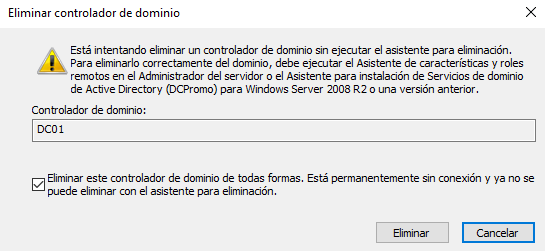
Nos advierte que este controlador de dominio es un catálogo global.
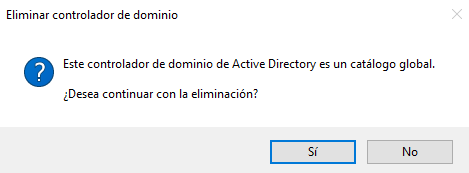
Transferimos los roles de maestro FSMO al servidor Windows Server 2019 con nombre NEWDC01.
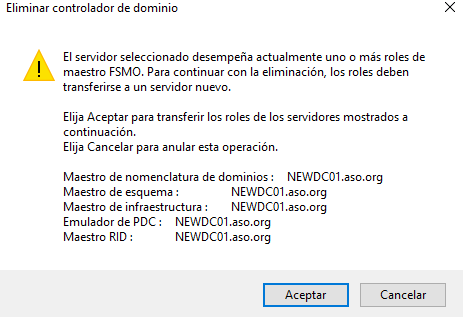
Ahora ya no aparecerá en el contenedor de Controladores de Dominio.
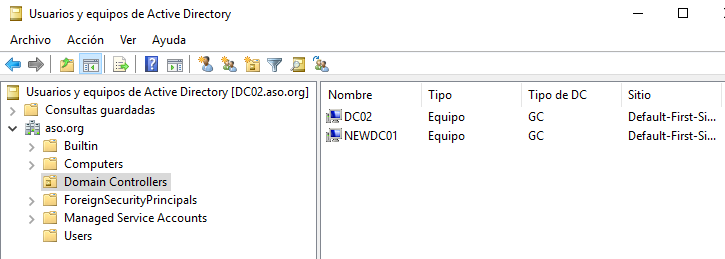
Después, eliminaremos el servidor DC01 desde los Sitios y Servicios.
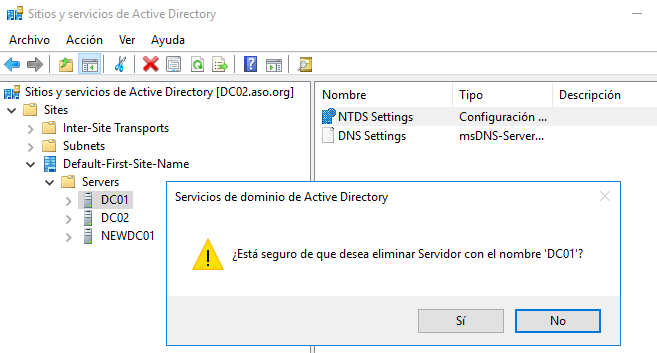
Confirmamos la eliminación…
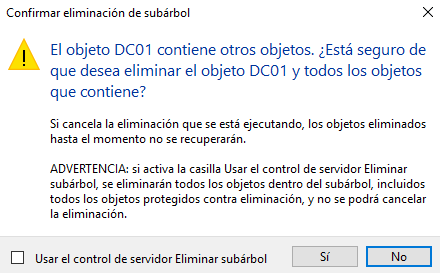
Ahora ya solo tendremos al DC02 y NEWDC01.
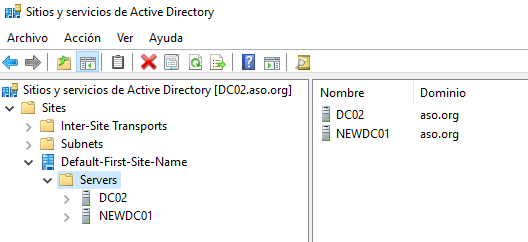
Eliminaremos todos los registros que tengan con el DC01 en los servidores.
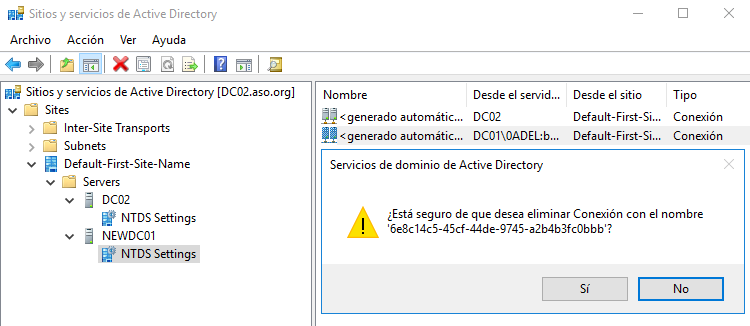
Comprobaciones
netdom query fsmo
Comprobaremos quien tiene los permisos FSMO con este comando.
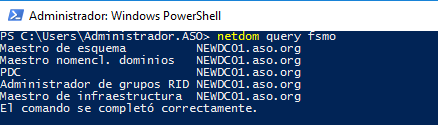
Ahora, cambiaremos la dirección IP al servidor NEWDC01 y le asignaremos la que tenía el antiguo DC01 en mi caso, la 192.168.10.1.
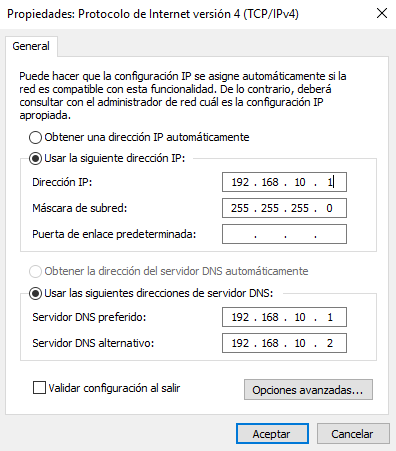
ipconfig
En el servidor NEWDC01 escribiremos estos comandos para limpiar los registros DNS.
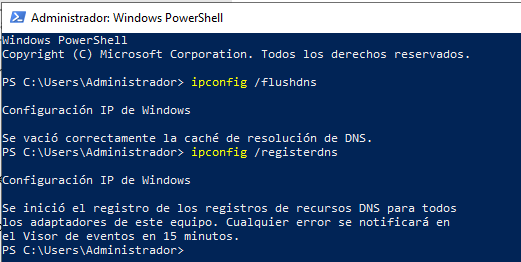
dcfiag /fix
En el servidor NEWDC01 haremos un diagnóstico del controlador de dominio para comprobar que todo funciona bien.
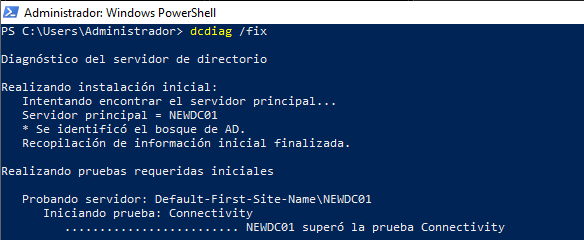
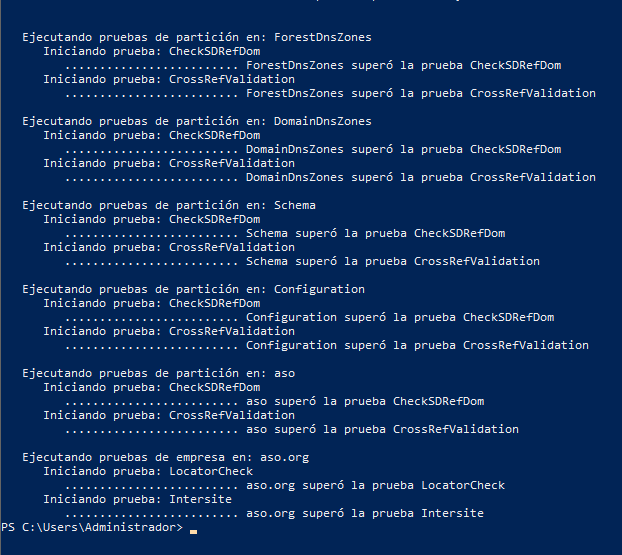
netlogon
Luego reiniciaremos el servicio netlogon.
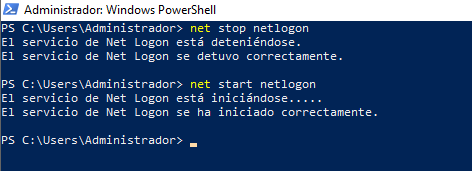
DNS
Primero nos aseguraremos que el servidor NEWDC01 solo dará servicio a las consultas que vengan por la interfaz LAN.
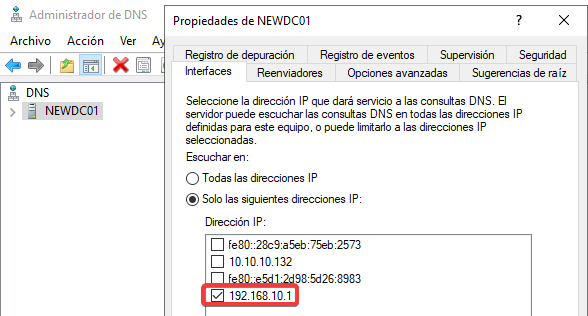
Luego, eliminaremos todos los registros DNS que apunten al servidor DC01.
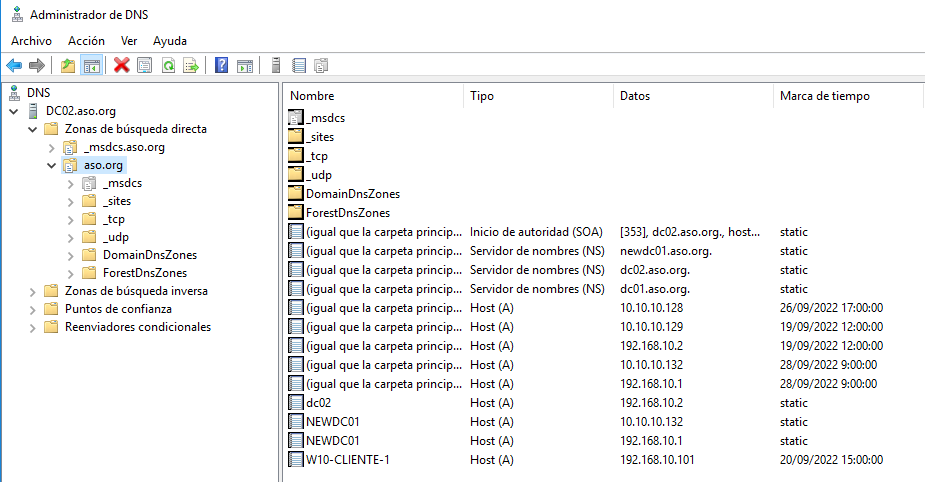
dcdiag /test:DNS
Para comprobar el servicio DNS, ejecutaremos el comando en el servidor NEWDC01.
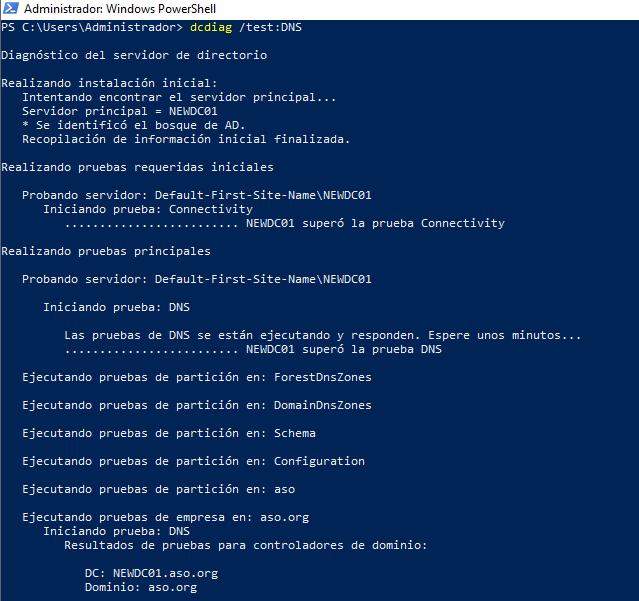
nslookup
Desde el servidor DC02, comprobaremos que resuelve bien los nombres del dominio y del equipo.
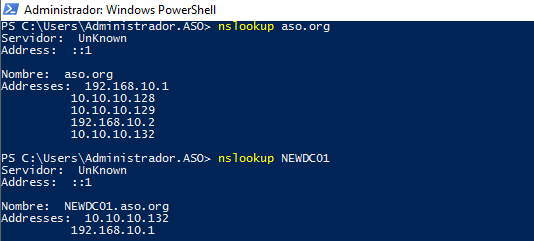
ping
Comprobaremos la resolución de nombres DNS y la conexión entre el servidor DC02 y NEWDC01.
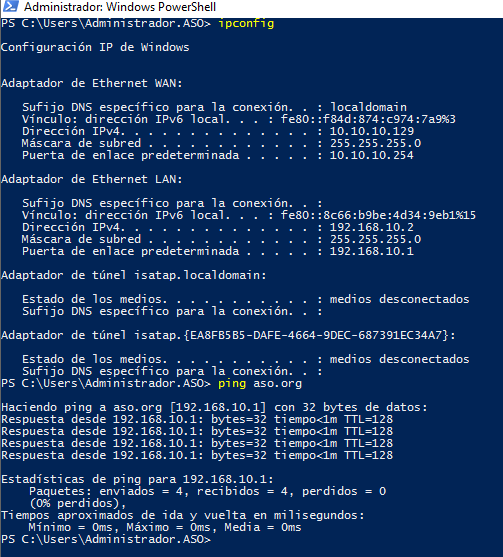
También funciona desde el servidor NEWDC01 al DC02.
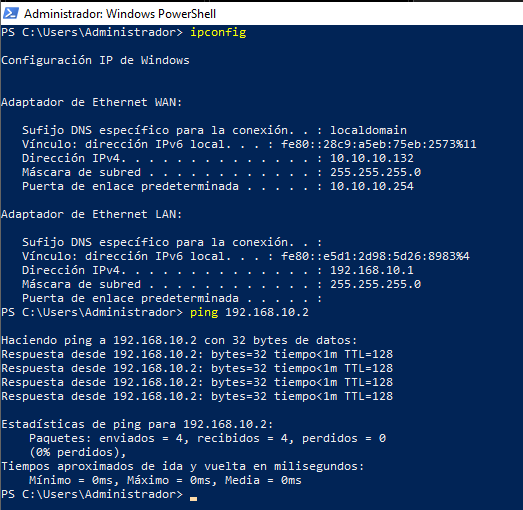
repadmin /showrepl
Verificamos la replicación entre los servidores, primero desde el servidor NEWDC01.
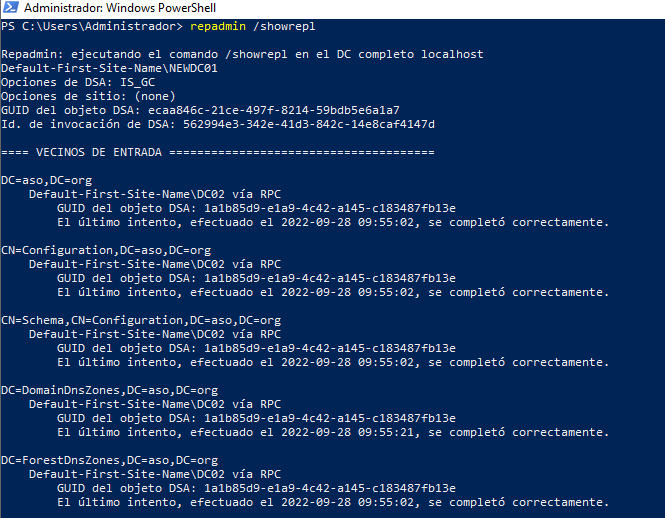
Observaremos que todo funciona también si ejecutamos el mismo comando pero en el servidor DC02.
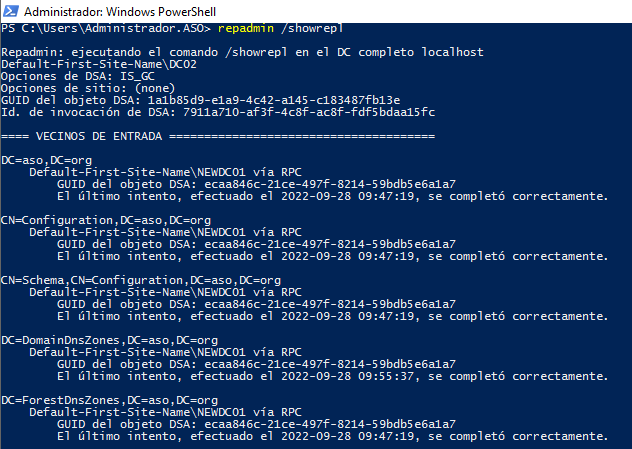
dcdiag /S:<SERVER>
Por último, haremos un diagnóstico al controlador de dominio desde el servidor DC02 al NEWDC01.
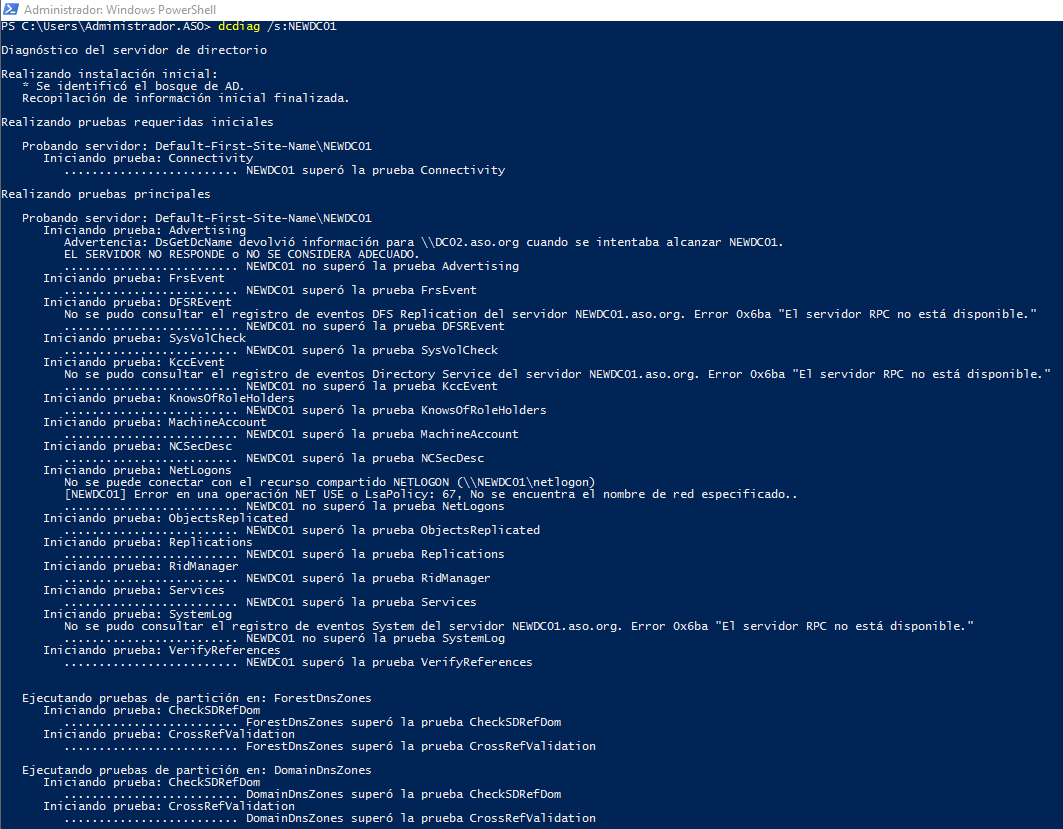
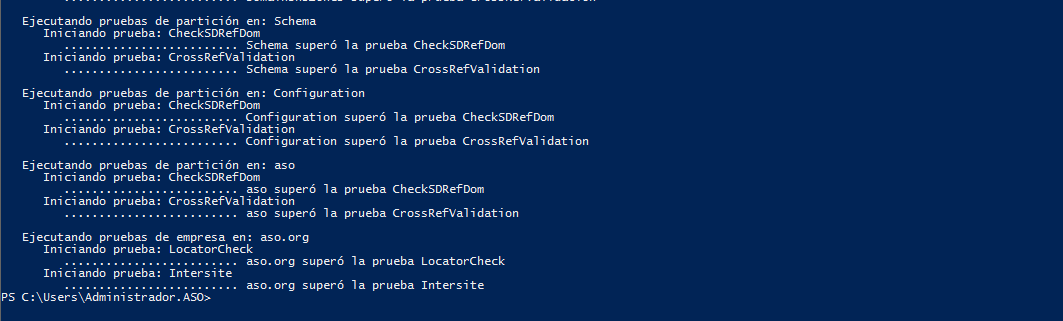
Haremos lo mismo pero a la inversa, ejecutaremos el comando en el servidor NEWDC01 para comprobar el DC02.